Чтобы быть успешным трейдером, требуется мощная торговая платформа с расширенными торговыми функциями — математическими, техническими и аналитическими, чтобы определять лучшие точки входа и выхода и достигать более точного времени.
Читая эту статью, вы как начинающий или профессиональный форекс-трейдер должны быть уверены, что торгуете в лучшей торговой среде. Все, что вам нужно сделать, это выбрать надежную, надежную и быструю торговую платформу, такую как MetaTrader 5 (MT5).
Краткий обзор MetaTrader 5
В 2013 году компания MetaQuotes выпустила MetaTrader 5 (MT5), торговую платформу следующего поколения, следующую за хорошо известным Metatrader4.
В отличие от MT4, MT5 представляет собой торговую платформу с несколькими активами, предназначенную для улучшения торгового опыта современных трейдеров. Он поставляется с широким спектром мощных и эффективных новых функций, а также очень практичными торговыми инструментами и ресурсами, а также гибким кредитным плечом, отсутствием реквот, отклонений цены или проскальзываний. Преимущество MetaTrader 5 заключается в том, что трейдеры могут торговать практически из любого места, используя для удобства смартфоны и планшеты.
#1 MetaTrader 5 обучение. Установка программы
Кроме того, на платформе MT5 есть торговые роботы, торговые сигналы, копи-трейдинг и другие важные функции. Доступ ко всем функциям и функциям можно получить на платформе.
Трейдеры могут максимально использовать все функциональные возможности платформы, хорошо ознакомившись со всеми функциями и полезными функциями платформы MT5. Функции включают в себя семь типов классов активов, включая синтетические индексы, многочисленные аналитические инструменты, индикаторы и объекты рисования, все типы ордеров, несколько автоматизированных стратегий и так далее. Крайне важно, чтобы вы нашли время, чтобы изучить и понять все замечательные функции платформы MT5, чтобы использовать ее преимущества.
Ниже приведено все, что вам нужно знать о том, как использовать MetaTrader 5.
Прежде всего, для торговли на платформе MT5. Требуется, чтобы вы получили платформу на своем мобильном устройстве.
Чтобы загрузить приложение MetaTrader 5 (MT5) на свое устройство iOS, посетите Apple App Store. Для устройств Android посетите магазин Google Play.
Когда вы нажмете кнопку «Установить», приложение будет автоматически загружено и установлено на ваше устройство.
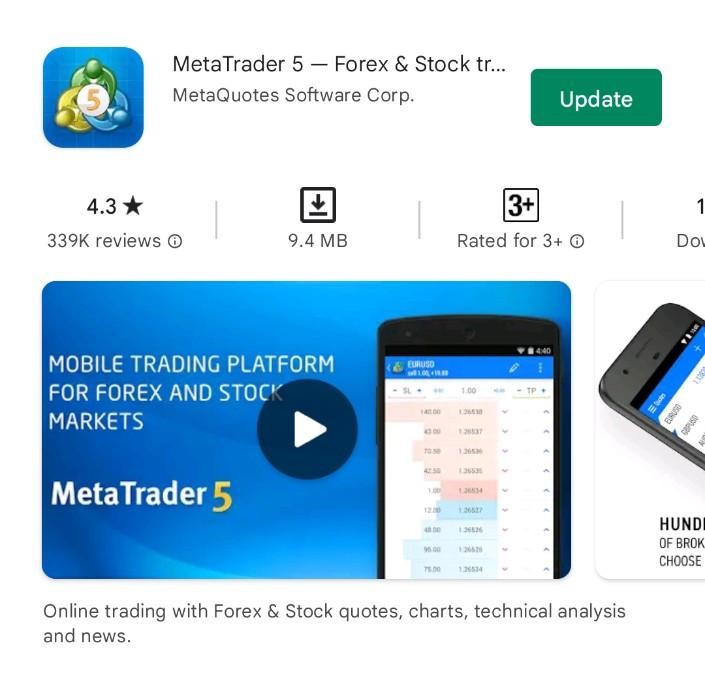
2.1 При первом открытии приложения.
- Прочтите и примите условия использования.
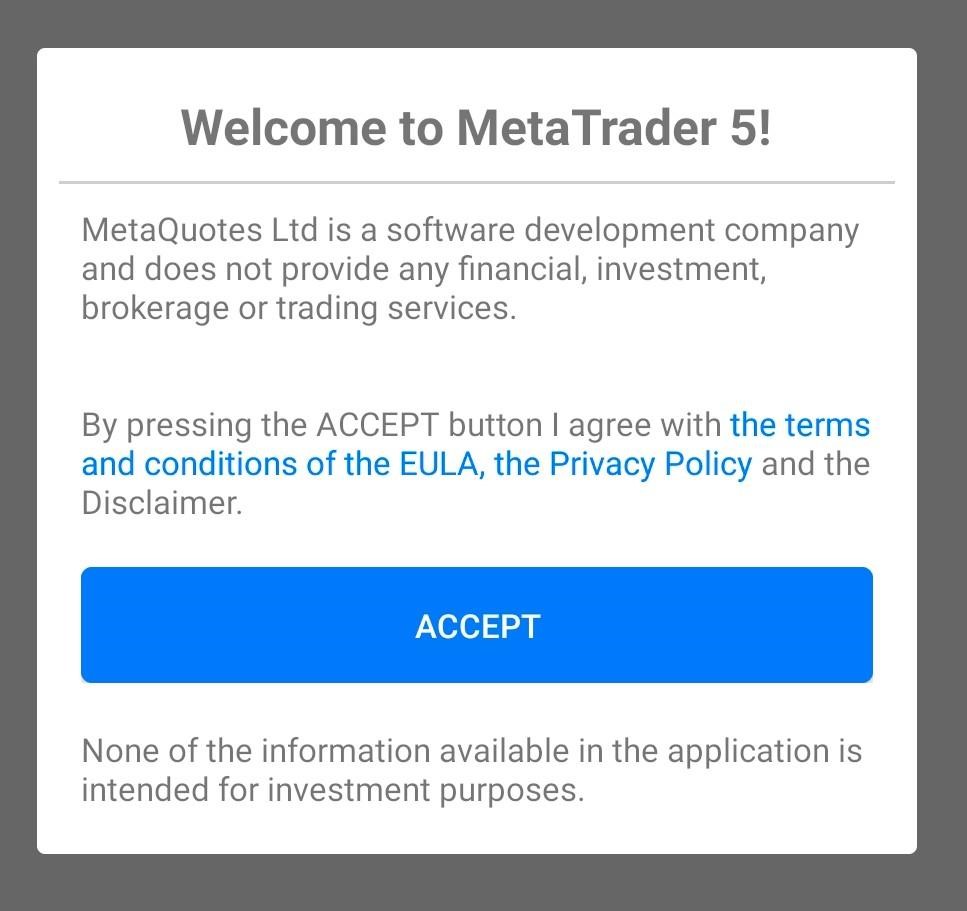
- Возможно, вы захотите открыть демо-счет в Metaquote.
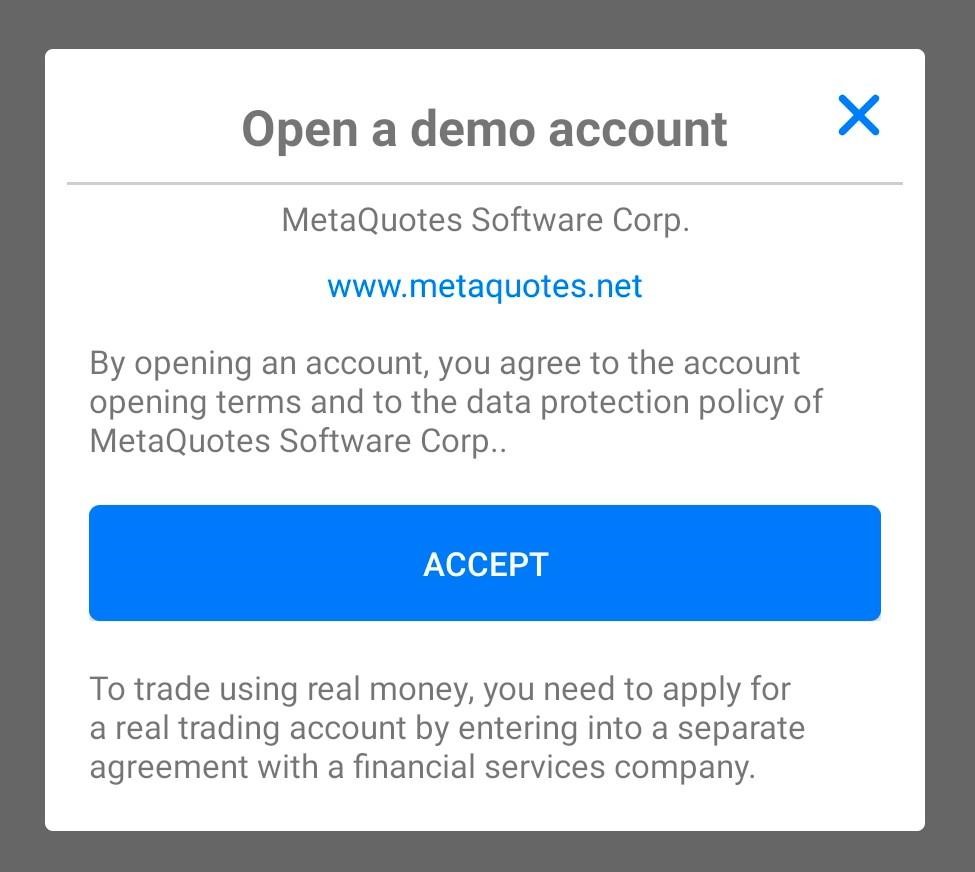
- Вы также можете подключить свой торговый счет MT5.
- Введите имя своего брокера в поле поиска, чтобы найти серверы.
- Найдите имя сервера в учетных данных вашей учетной записи.
- Затем заполните необходимые учетные данные для входа
- Отметьте «Сохранить пароль» в нижней части экрана, чтобы сохранить данные для входа.
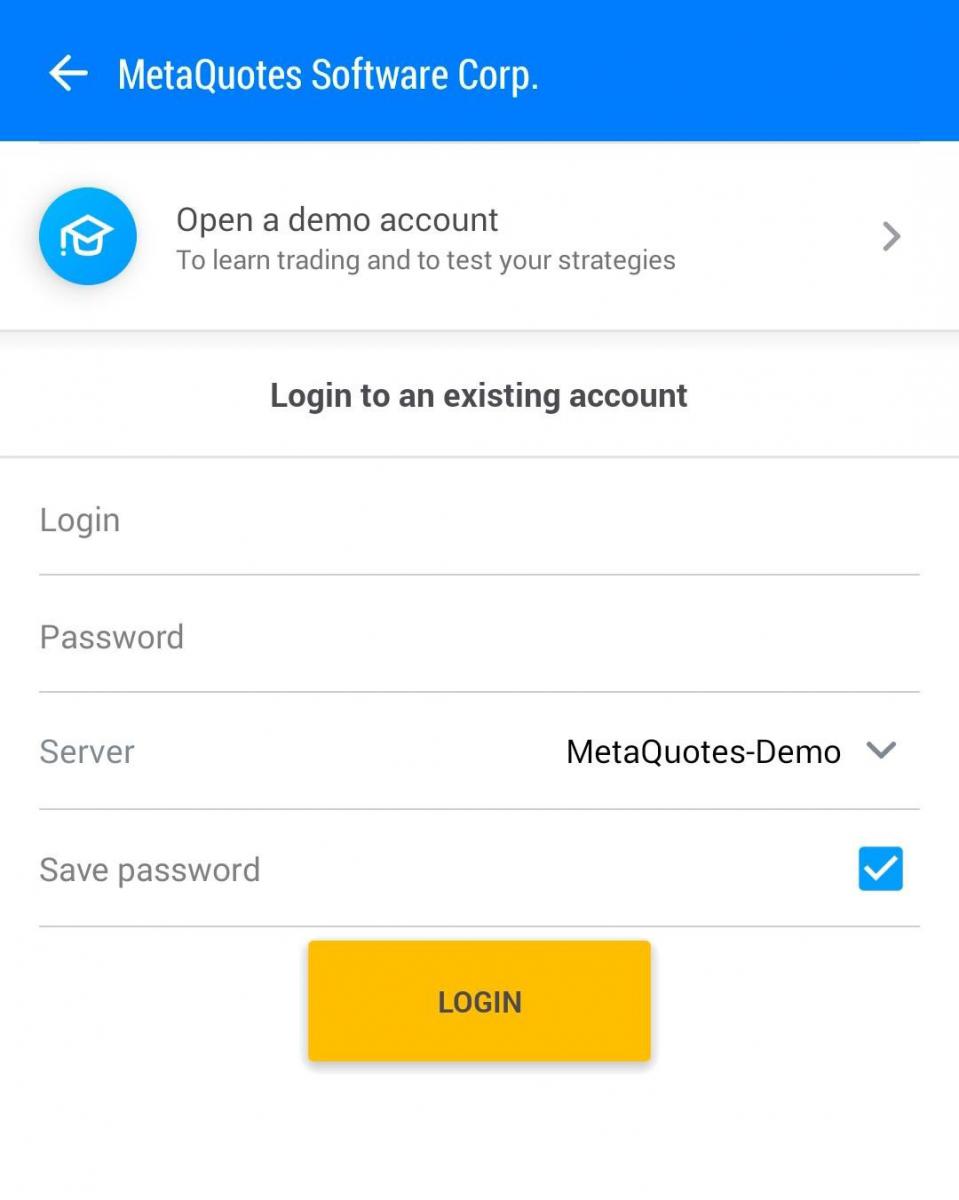
Если вы хотите удалить учетную запись из списка:
- Нажмите на «управление счетами» сбоку приложения MT5. Будут показаны все ваши торговые счета.
- Нажмите на меню с тремя точками справа и выберите «Удалить учетную запись» в раскрывающемся списке.
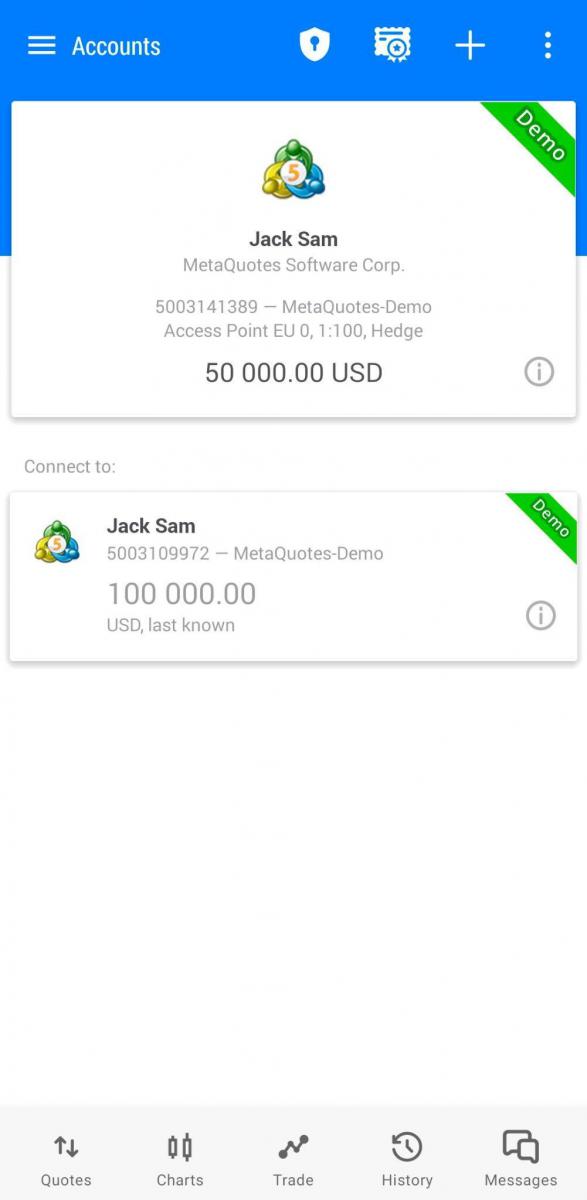
- Как просматривать цены ваших торговых активов в режиме реального времени
Функция «Котировки» в приложении отображает цены выбранных вами финансовых инструментов в режиме реального времени.
Перейдите к значку «Котировки» в меню в нижней части приложения MetaTrader 5 и нажмите на него.
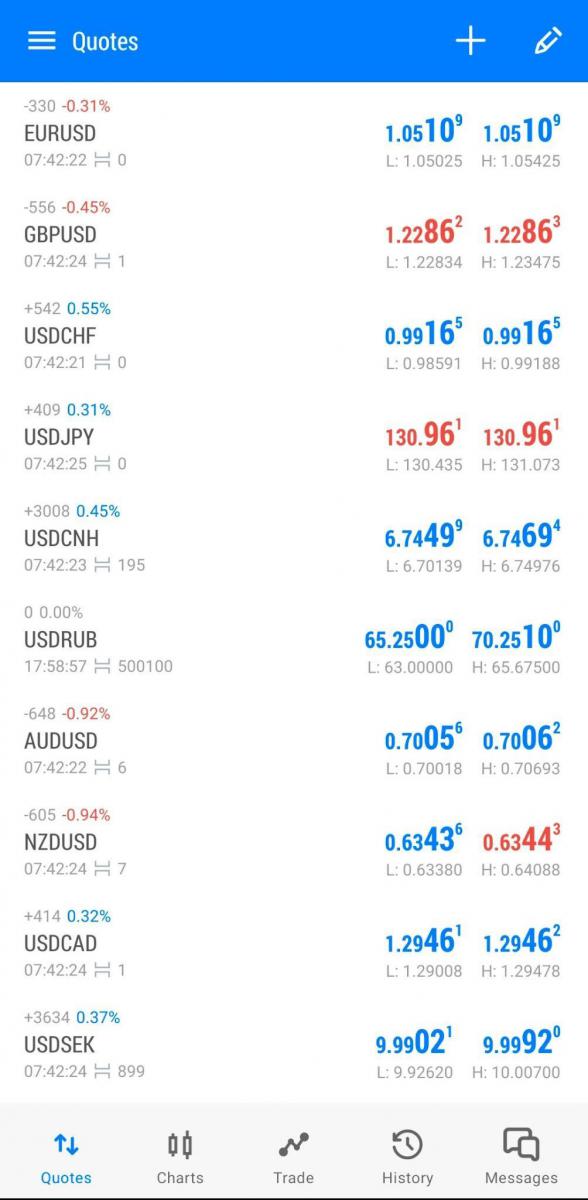
В списке будет отображаться следующая информация:
- Наименования финансовых инструментов
- Цены Ask и Bid
- Спреды
- Самая низкая цена Ask за текущий день (Low)
- Самая высокая цена Bid за текущий день (High)
Вы можете переключиться на «Простую» или «Расширенную» информацию о ценах в верхней части экрана.
В режиме «Простой» отображаются только цены Bid и Ask.
В режиме «Расширенный» отображается полная и подробная информация о цене символа.
4.1 Как добавить символы в список котировок
Чтобы добавить новый символ, нажмите кнопку добавления в верхней части вкладки «Котировки».
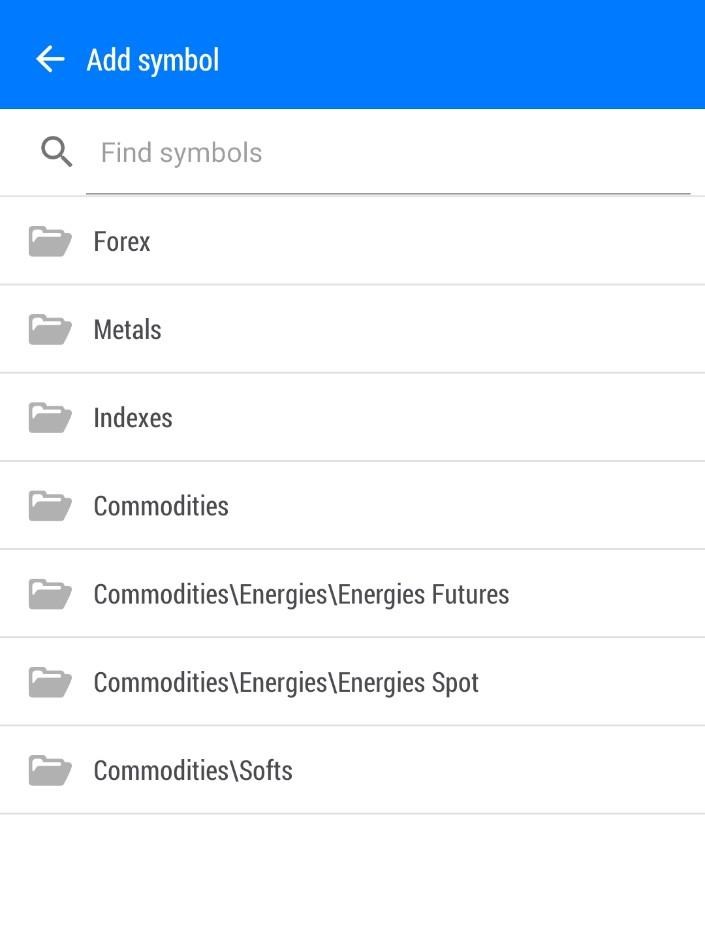
- Выберите категорию: форекс, металлы, индексы, товары и т. д.
- Прокрутите или используйте строку поиска, чтобы найти символ, который вы хотите добавить.
- Нажмите на символ, и он будет автоматически добавлен в ваш список котировок.
4.2 Как расположить символы
Чтобы настроить порядок отображения символов,
- Нажмите на «значок карандаша» в правом верхнем углу вкладки «Цитата».
- Нажмите, удерживайте и перетащите символ в нужное место, используя «значок с тремя черточками» слева от символов.
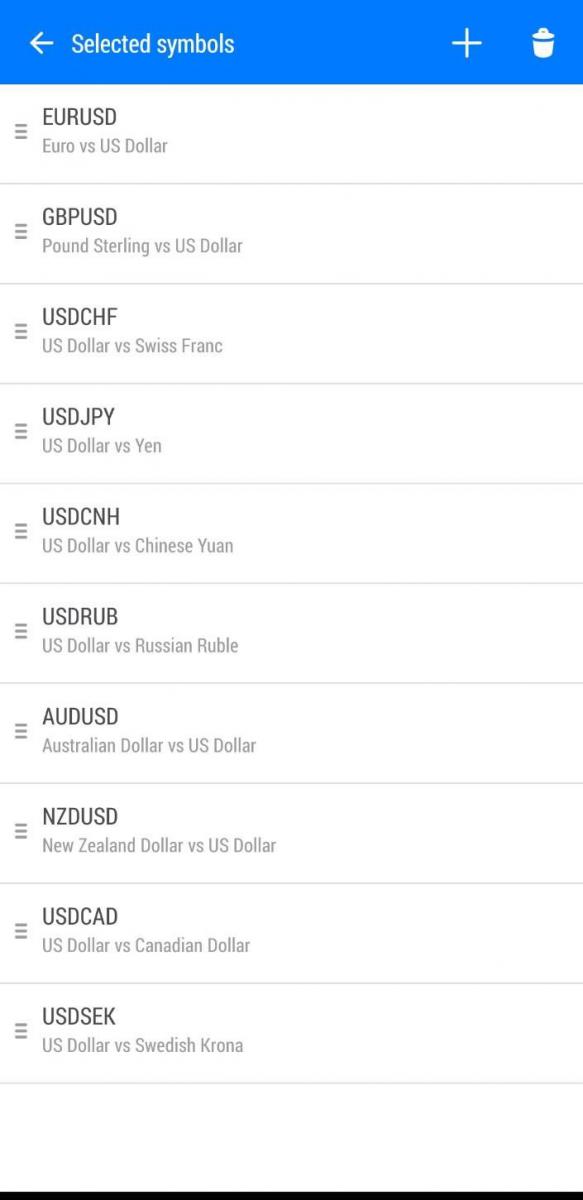
4.3 Как скрыть символы
Чтобы скрыть или удалить символ из списка котировок
- Нажмите на «значок корзины» в правом верхнем углу вкладки «Цитата».
- Выберите символ, который хотите удалить.
- Нажмите на «значок корзины» еще раз, чтобы
Обратите внимание, что вы не можете скрыть актив, если актив имеет открытые позиции или отложенные ордера на нем или если график открыт.
4.4 Как открыть сделку со вкладки «Котировки»
Нажмите на соответствующий актив или пару FX, и появится список меню.
Нажмите «Новый заказ» в списке меню, и появится страница окна заказа:
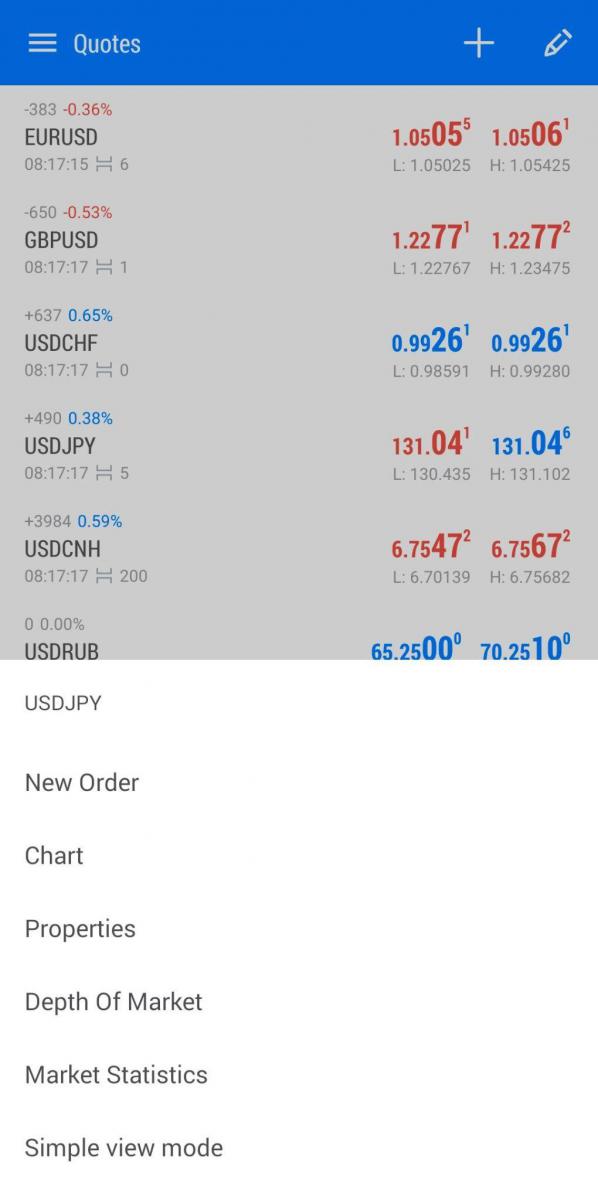
4.5 Появится окно заказа

- Выберите тип рыночного ордера, который вы хотите использовать
- Выберите объем/размер лота, которым вы хотите торговать
- У вас также есть возможность изменить актив или валютную пару. Просто нажмите на значок «символ доллара» в правом верхнем углу окна рыночного ордера и выберите символ, которым хотите торговать.
- Затем вы можете ввести цену вашего «стоп-лосса» и «тейк-профита» в пустое место SL и TP.
- Чтобы подтвердить и открыть сделку, нажмите «Купить» или «Продать» под окном рыночного ордера.
Чтобы переключиться на эту вкладку, используйте меню в нижней части приложения MetaTrader 5.
На вкладке графика отображается движение цены любого выбранного актива или валютной пары.
На вкладке графика вы можете применять торговые инструменты и индикаторы для анализа движения цены актива, вы можете выбрать график актива или валютной пары, который хотите отобразить, а также настроить сделку прямо с графика.
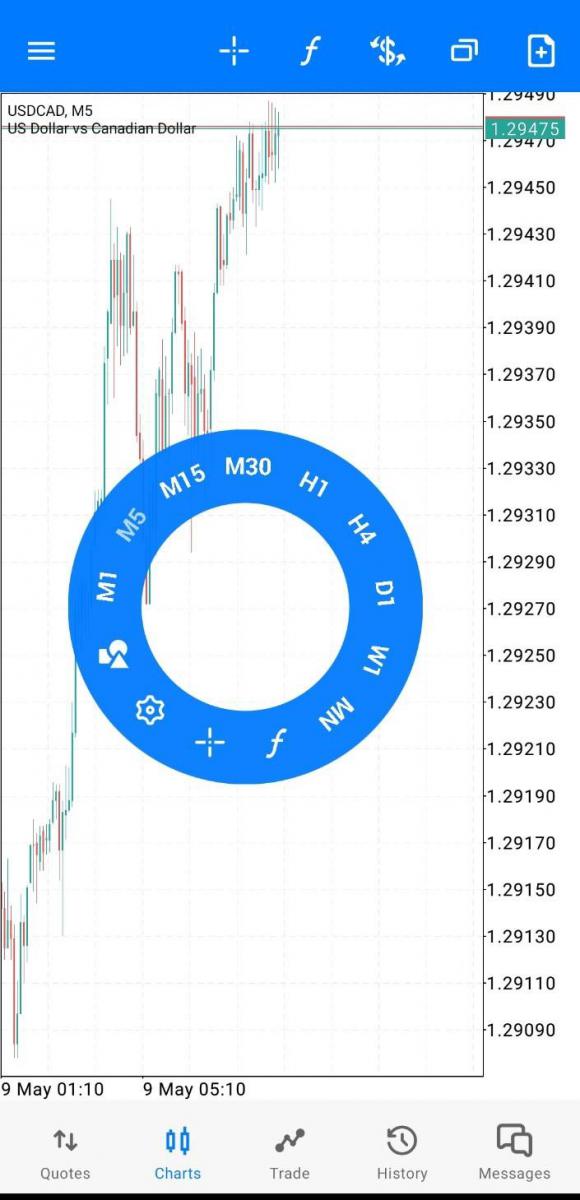
На графике есть полезное радиальное меню для
- Переключение таймфреймов
- Применение различных индикаторов на графике
- Применение различных объектов на графике
- Включить перекрестие
- Открыть настройки графика
Другие функции, которые предоставляет вкладка диаграммы:
- Вы можете прокручивать диаграмму, перетаскивая палец влево или вправо.
- Вы можете увеличить масштаб, поместив два пальца вместе на выбранную область диаграммы, а затем раздвинув пальцы. Чтобы уменьшить масштаб, коснитесь экрана двумя разведенными пальцами и перетащите их друг к другу.
- Альбомный вид: отображает полноэкранный режим вашего графика. Вы должны включить вращение на своем устройстве, а затем повернуть устройство в альбомную ориентацию.
- Символ: чтобы просмотреть график другого актива или пары FX, коснитесь «значка доллара» в верхней части вкладки графика и выберите актив или пару FX.
- Различные типы отображения графиков: Существует три типа графиков, отображающих движение цены актива. Чтобы выбрать другое отображение диаграммы,
— Откройте настройки из радиального меню на графике.
— Нажмите «Тип линии», т.е. первый вариант в списке настроек.
— Выберите тип диаграммы, которую вы хотите видеть:
Гистограмма: Этот тип графика отображает открытие, максимум, минимум и закрытие ценового движения в виде баров.
Подсвечники: Этот тип графика отображает открытие, максимум, минимум и закрытие ценового движения в виде японских свечей.
Линейный график: Этот график отображает движение цены, соединяя цены закрытия каждого таймфрейма.
- Индикаторы: чтобы применить индикаторы на графике, коснитесь значка «F» и выберите свой индикатор из выпадающего списка.
- Настройки: чтобы получить доступ к настройкам диаграммы, откройте круговое меню и нажмите «Настройки диаграммы».
Во вкладке «Торговля» отображается баланс, эквити, маржа, свободная маржа, текущее состояние торгового счета, а также текущие позиции и отложенные ордера. Чтобы просмотреть эту страницу, коснитесь меню торговли в нижней части приложения.
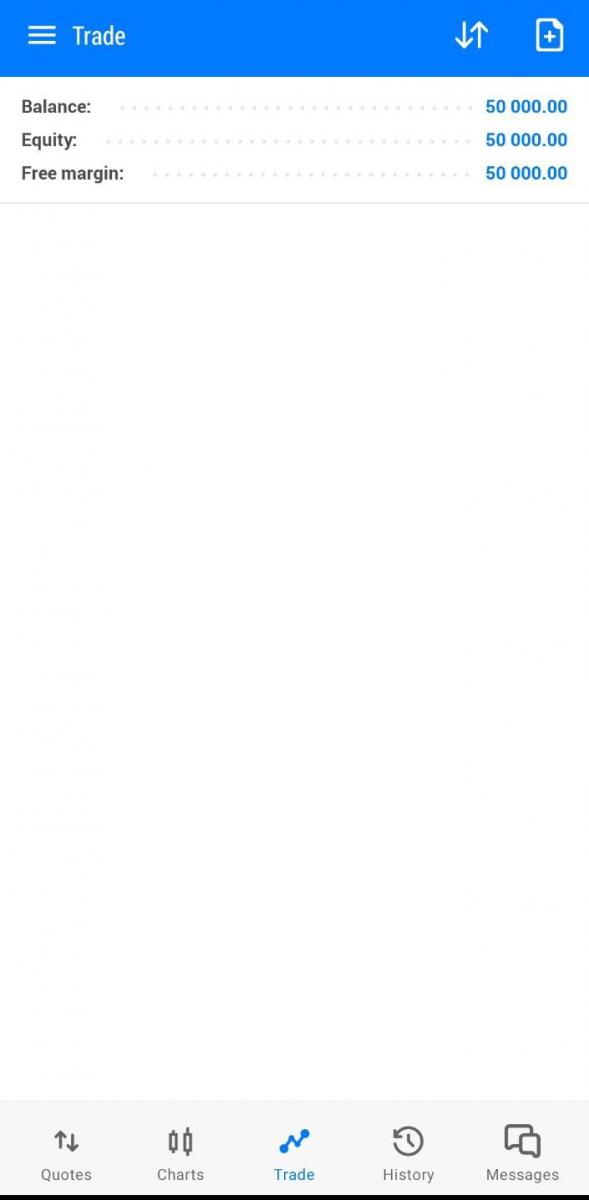
6.1 Как открыть и закрыть позицию
Чтобы открыть торговую позицию на покупку или продажу из вкладки «Торговля»,
Нажмите на «+» значок в правом верхнем углу окна рыночного ордера.
Здесь вы собираетесь
- Выберите объем/размер лота, который вы хотите использовать
- Выберите тип рыночного ордера
- Выберите инструмент, которым хотите торговать
- Введите цену вашего «стоп-лосса» и «тейк-профита»
- Нажмите «Продать» или «Купить».
- Чтобы закрыть торговую позицию, просто нажмите и удерживайте открытую позицию, пока не появится всплывающее окно. Затем нажмите «Закрыть».
6.2 Изменить или закрыть позицию для Android
Для изменения или закрытия торговых позиций. В меню открытых торговых позиций доступны некоторые команды.
Чтобы открыть меню торговых позиций, проведите пальцем влево по текущей торговой позиции.
Появятся следующие параметры:
- Закрыть позиции.
- Поменяйте позиции.
- Добавьте позиции.
- Откройте график символа позиции/ордера.
Вкладка «История» отображает всю вашу прошлую торговую деятельность, включая депозиты и снятие средств.
Вы можете отфильтровать отображение истории вашего счета по ордеру, времени, символу и прибыли.
Форекс-трейдеру может потребоваться настроить Metatrader 5, чтобы он лучше соответствовал его индивидуальности.
Чтобы настроить свое устройство, нажмите «Настройки» на правой панели приложения MT5.
Будут отображены следующие настройки:
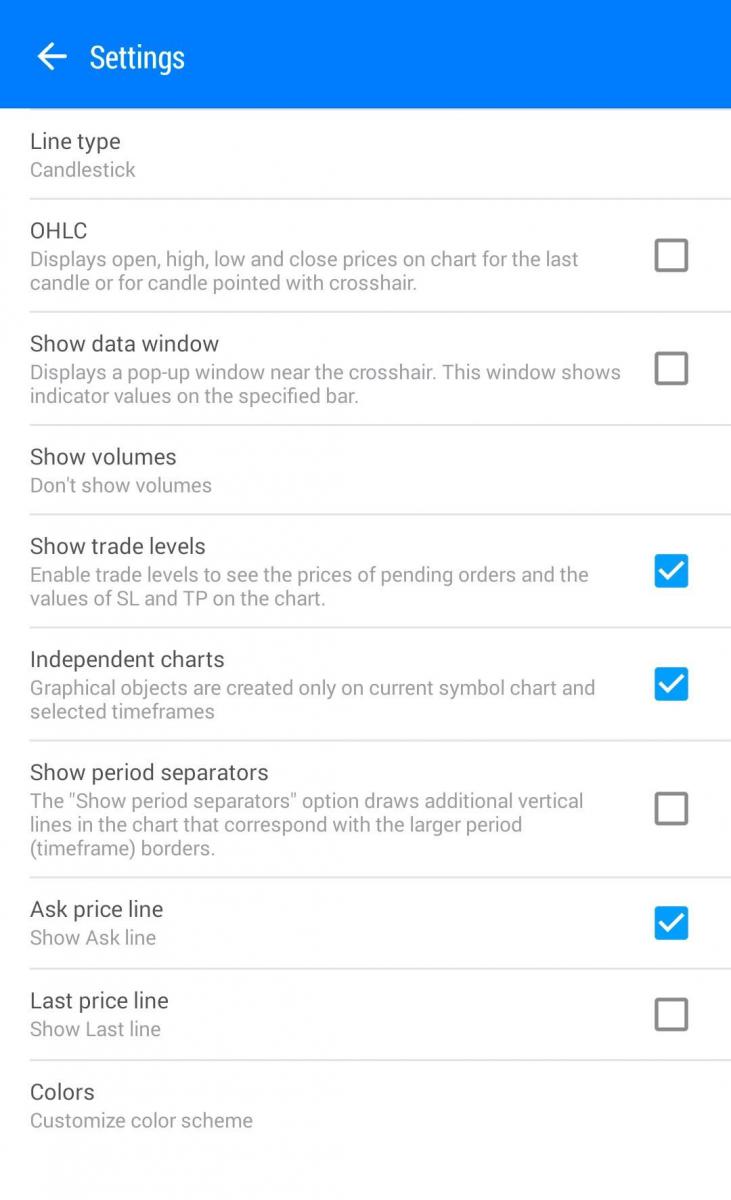
- Расширенный режим: если вы включите расширенный режим, на вкладке котировок отображается дополнительная информация о символах: спреды, время, максимумы и минимумы цен. Но в обычном режиме отображаются только цены Bid и Ask.
- Звуки ордеров: это звуковые уведомления об исполнении сделок и других торговых действиях, таких как открытие, изменение или закрытие торговых позиций.
- Торговля в один клик: эта опция позволяет открывать торговые позиции одним щелчком мыши без дополнительного подтверждения.
- Идентификатор MetaQuotes: это ваш уникальный идентификатор для получения уведомлений или подключения к сторонним приложениям.
- Вибрация: вибрация для сделок и push-уведомлений может быть установлена на «Никогда», «Без звука» или «Всегда».
- Мелодия уведомления: здесь вы можете выбрать понравившийся вам звук для уведомления.
- Автоматическая загрузка контента: включает автоматическую загрузку данных карты и может быть установлена на Никогда, использовать только Wi-Fi или всегда.
- Язык: выберите один из 25 языков.
- Включить новости: вы можете включить или отключить обновления новостей.
- Интерфейс планшета: вы можете включить или отключить интерфейс планшета.
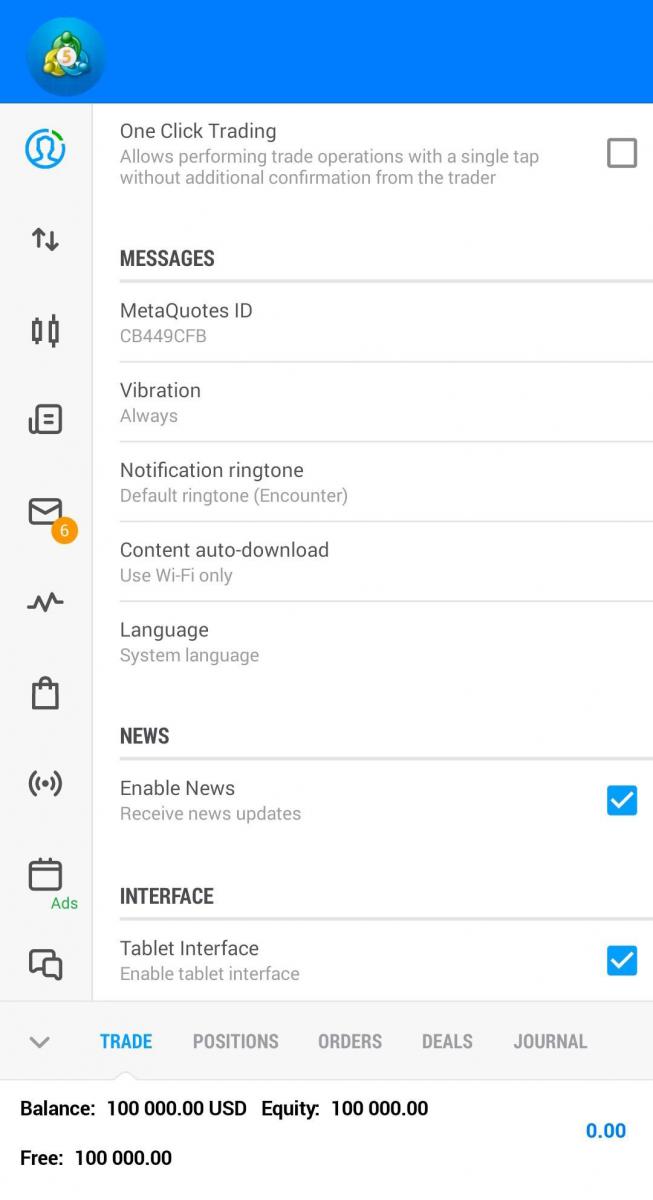
Нажмите на кнопку ниже, чтобы загрузить наше руководство «Как использовать MetaTrader 5» в формате PDF.
Источник: www.fxcc.com
Начало работы
В данном разделе приведена основная информация, необходимая для начала работы в торговой платформе.
Основные элементы интерфейса платформы #
Интерфейс торговой платформы максимально прост и удобен в использовании. Все рабочие команды находятся в главном меню, а наиболее часто используемые из них доступных на панели инструментов. В Обзоре рынка показываются котировки, а Навигатор позволяет управлять инструментами технического анализа и алгоритмического трейдинга.

Главное меню
В главном меню собраны практически все команды и функции, которые можно выполнять в торговой платформе. Оно позволяет работать с графиками, аналитическими инструментами, изменять настройки платформы и многое другое. В главное меню программы входят: «Файл», «Вид», «Вставка», «Графики», «Сервис», «Окно», «Справка».
Панели инструментов
В терминал встроены три панели инструментов: «Стандартная», «Графические инструменты» и «Период графика». В панелях продублированы основные команды и функции главного меню. Однако эти панели настраиваемые, и в них можно собрать только наиболее часто используемые элементы управления.
Обзор рынка
Окно «Обзор рынка» позволяет просматривать ценовые данные по торговым инструментам: котировки, ценовую статистику и график тиков. Здесь же можно посмотреть спецификации контрактов, а также совершать торговые операции одним кликом.
Навигатор
Из навигатора можно легко переключаться между вашими торговыми счетами, а также запускать торговых роботов и индикаторы. Здесь доступны программы, купленные в Маркете и скачанные из библиотеки исходных кодов. Из навигатора можно арендовать хостинг, чтобы ваши советники и Сигналы работали круглосуточно.
График
Суть технического анализа заключается в изучении графиков цен финансовых инструментов при помощи технических индикаторов и аналитических объектов. Графики в платформе имеют множество настроек, и любой трейдер может адаптировать их под свои требования. Для каждого графика доступен 21 временной период — от минутного до месячного.
Инструменты
Инструменты — это многофункциональное окно, предназначенное для работы с торговыми позициями, новостями, историей счета, алертами, внутренней почтой, а также логами программы и советников. Кроме того, окно «Инструменты» позволяет открывать и модифицировать различные ордера и управлять торговыми позициями.
Как открыть тренировочный счет #
Демонстрационные счета дают возможность работать в тренировочном режиме без реальных денег, но при этом качественно отработать торговую стратегию. Для открытия демо-счета нужно только выбрать торговый сервер и указать регистрационные данные.

После открытия счета, платформа подключится с помощью него к серверу. Можно приступать к работе.
Как совершить первую сделку #
Открыв демо-счет, где можно тренироваться и не рисковать реальными деньгами, попробуйте совершить первую сделку.
Выберите финансовый инструмент в окне «Обзор рынка», вызовите контекстное меню и нажмите «Новый ордер».

Чтобы совершить сделку на продажу, нажмите «Sell», для сделки на покупку нажмите «Buy».
Дополнительные возможности для трейдинга #
Сообщество трейдеров MQL5.community предлагает множество полезных сервисов — от автоматического копирования сделок на ваш счет до возможности купить торгового робота и запустить его в круглосуточную работу на хостинге .

MQL5.community открывает доступ к следующий сервисам:
- Маркет — магазин приложений для торговой платформы. Здесь есть множество бесплатных и платных торговых роботов, технических индикаторов и других полезных утилит для облегчения работы на финансовых рынках.
- Сигналы — вы можете копировать торговые операции профессиональных трейдеров прямо на свой счет в автоматическом режиме. Выбирайте среди множества поставщиков понравившегося и подписывайтесь всего за несколько кликов мышью.
- Виртуальный хостинг — имея аккаунт на MQL5.community, вы можете прямо из торговой платформы арендовать виртуальную платформу, чтобы запустить на нем торговлю при помощи робота или копировать сигналы. Виртуальные платформы размещаются на специальных хостинговых серверах, обеспечивающих бесперебойную работы 24 часа в сутки.
- Фриланс — если вы не нашли нужного приложения в библиотеке Code Base или Маркете, закажите его у профессиональных разработчиков в разделе Фриланс на сайте MQL5.community.
Просто зарегистрируйте аккаунт. Перейдите на страницу регистрации и укажите желаемый логин, а также ваш email. После этого на ваш электронный адрес будет выслано письмо с подтверждением. Перейдите по ссылке в нем и ваш аккаунт будет готов к работе. Укажите его настройках торговой платформы.
Источник: www.metatrader5.com
Как пользоваться терминалом Metatrader 5? Инструкция для новичков
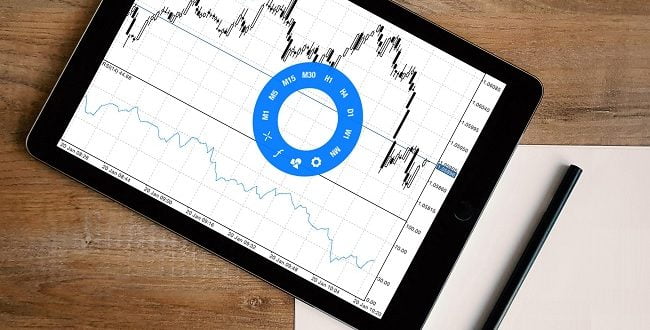
Из этой статьи вы узнаете, как пользоваться терминалом Метатрейдер 5. Здесь будет представлена подробная инструкция для чайников. Если вы только начинаете знакомиться с терминалом, обязательно изучите дополнительный материал по теме.
- Возможности терминала МТ5.
- Как подключить МТ5 к платформе Binary.com.
- Как установить МТ5.
В этих статьях рассказывается, как происходит открытие счета, где можно скачать русскую версию платформы и начать работать.
Подробная инструкция по Метатрейдер 5
Посмотреть расширенное руководство пользователя вы можете здесь.
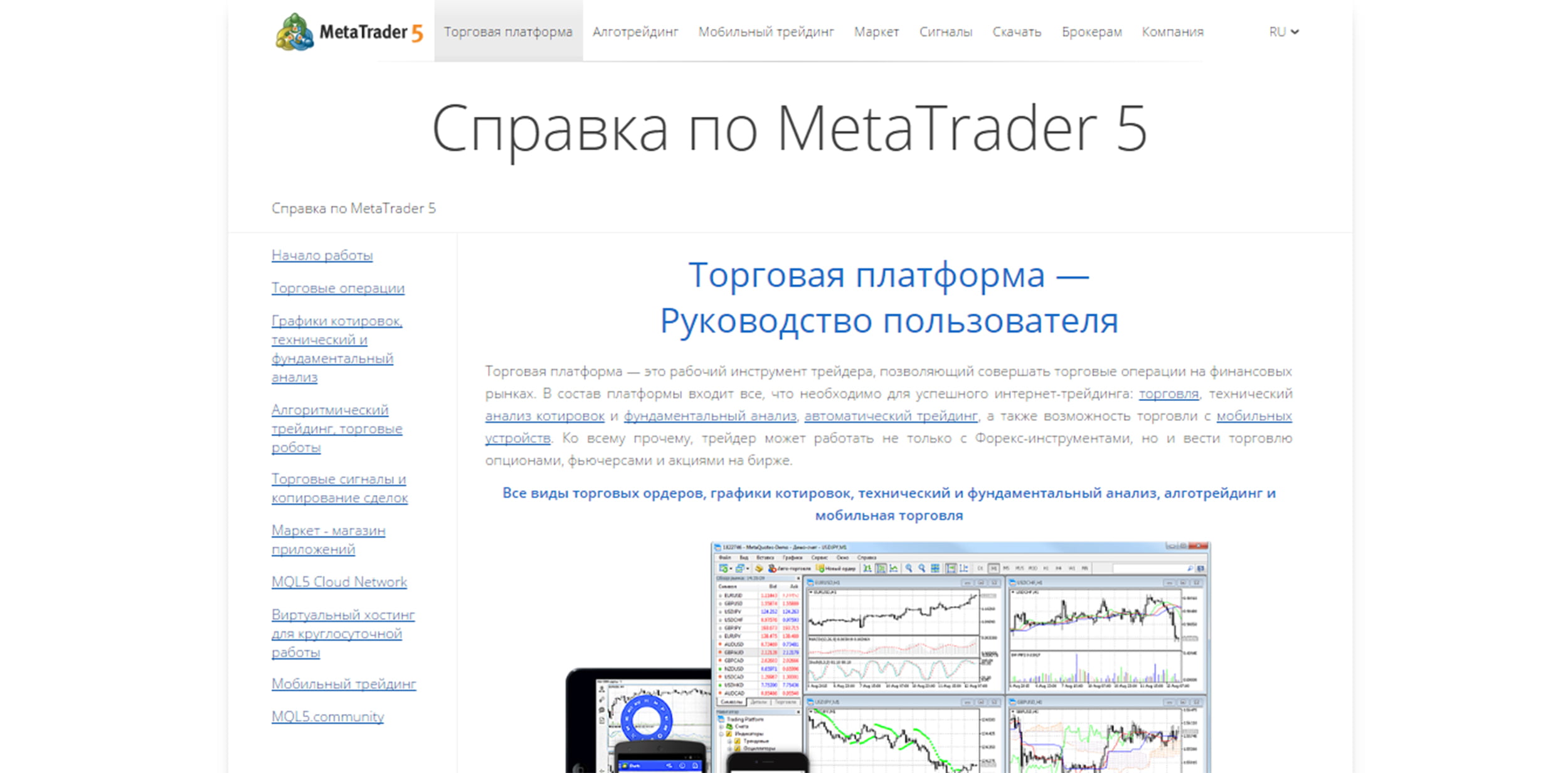
Выберите нужный раздел.
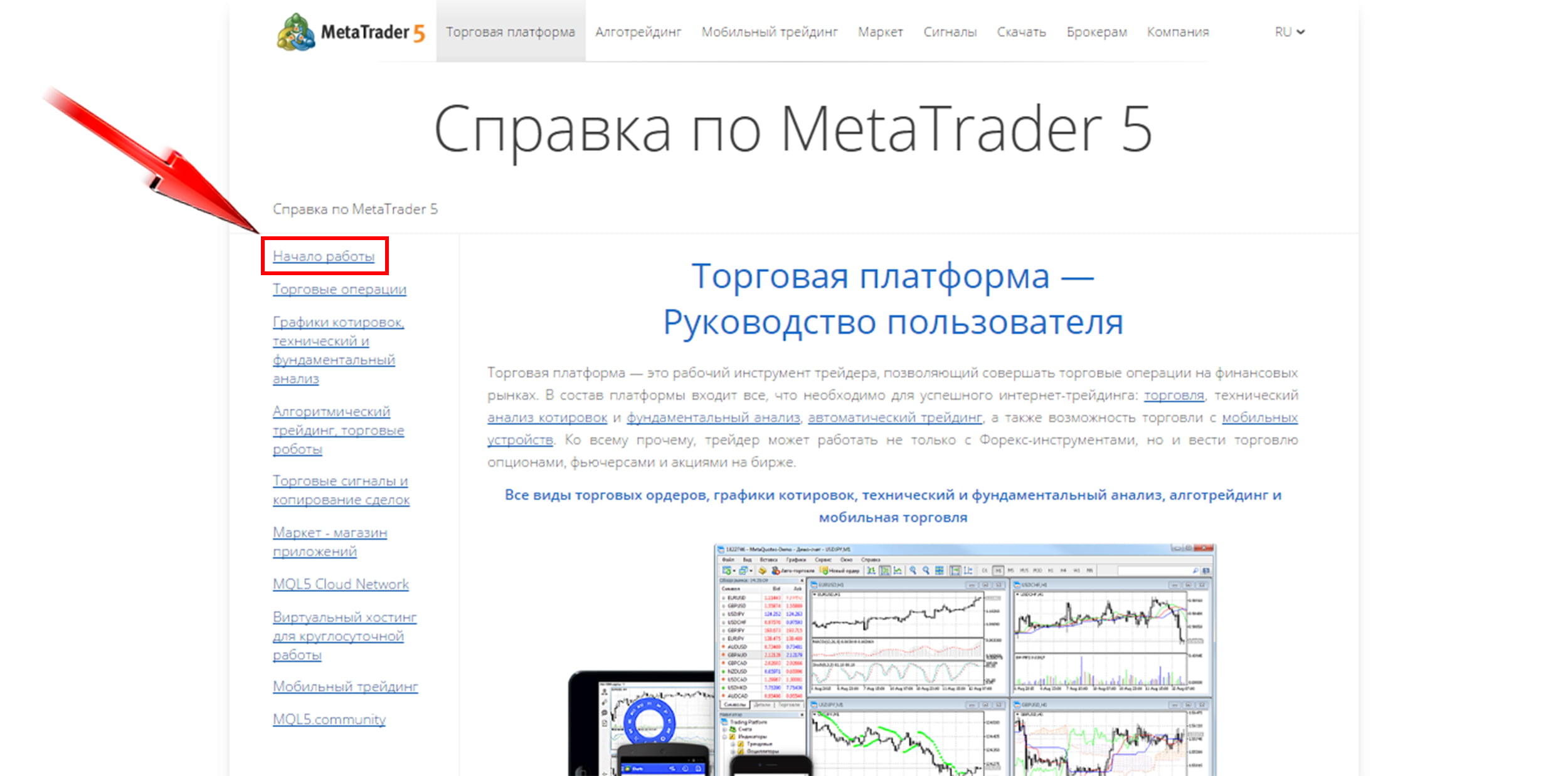
Изучите интерактивную инструкцию.
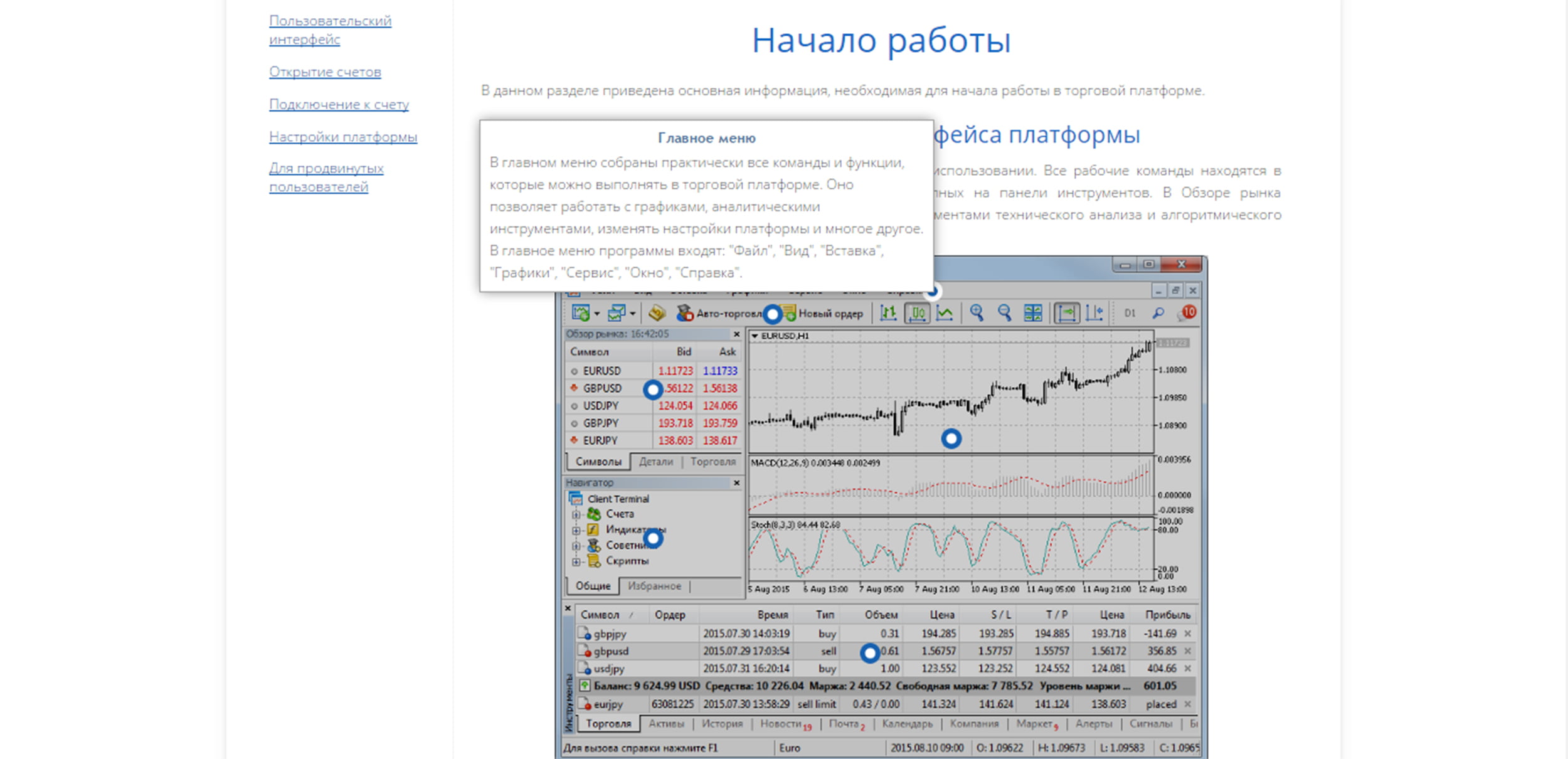
Далее мы рассмотрим основные функции, которые необходимы для работы с платформой МТ5.
Вид графика
Предназначение. Показывает отображение цены в MT5 за время всего торгового периода.
Порядок установки. «Графики» – «Свойства» – «Общие».
Цветовая схема
Предназначение. Делает рабочую область удобной для восприятия. Большинству пользователей обучение и теханализ удобней проводить в черно-белой раскладке.
Порядок установки. «Графики» – «Свойства» – «Цвета» – «Цветовая схема».
Добавление актива
Предназначение. Выступает основой для прогнозирования и проведения сделок.
Порядок установки. «Файл» – «Новый график».
Таймфрейм
Предназначение. Упрощает процесс рыночного анализа за счет рассмотрения графика на различных временных интервалах.
Порядок установки. «Графики» – «Период графика».
Перекрестие
Предназначение. Выступает измерительной линейкой терминала.
Порядок установки. «Ctrl + F» или значок “перекрестие” в панели задач.
Инструменты
Предназначение. Это мультифункциональная панель, через которую трейдер может следить за открытой позицией, просматривать историю сделок и пользоваться дополнительными возможностями терминала.
Порядок установки. «Вид» – «Инструменты» или «Ctrl + T».
Стандартный индикатор
Предназначение. Упрощает процесс теханализа.
Порядок установки. «Вставка» – «Индикаторы».
Это описан процесс установки стандартного индикатора, встроенного в платформу терминала. А теперь рассмотрим, как установить индикатор, которого нет в стандартном наборе.
Пользовательский индикатор
Предназначение. Упрощает процесс теханализа и позволяет реализовать нестандартную торговую стратегию.
Порядок установки. Делим процесс на два этапа.
- Загружаем индикатор в платформу. «Файл» – «Каталог данных» – «MQL5» – «Indicators».
- Наносим индикатор на график. «Вставка» – «Индикаторы» – «Пользовательские».
Важно! В платформу нужно устанавливать индикаторы, написанные на языке MQL5. Большая коллекция индикаторов находится здесь. Есть как платные продукты, так и те, что можно загрузить бесплатно.
Шаблон
Предназначение. Можно быстро загружать комплект индикаторов, предназначенных для реализации выбранной торговой системы.
Порядок установки. «Графики» – «Шаблоны».
Сохранение шаблона. «Графики» – «Шаблоны» – «Сохранить шаблон».
Установка шаблона. «Файл» – «Каталог данных» – «MQL5» – «Profiles» – «Templates» – Перезагрузка терминала – «Графики» – «Шаблоны» – «Ваша стратегия».